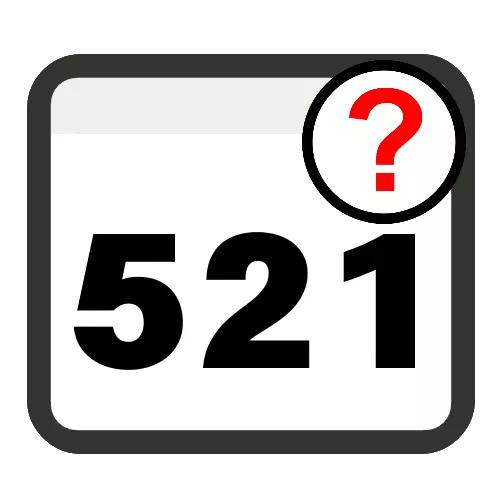
Método 1: Verificación da accesibilidade do enderezo final
A mensaxe de erro máis frecuente co código 521 aparece nunha situación onde o servidor no que o sitio web desexado está situado por algún motivo non está dispoñible. A forma máis sinxela de asegurarse de que isto é usar o servizo de verificación, como o de abaixo para todos.
Servizo oficial do sitio web
- Con calquera navegador (preferentemente todo o mesmo Google Chrome), faga clic na ligazón de arriba. Despois de cargar, introduza a dirección marcada na captura de pantalla, a dirección do recurso do problema e prema en "ou só eu?".
- Agarde ata que o servizo analice os datos. Se recibe a mensaxe "é só ti, * o nome do sitio * está en marcha" - O recurso está dispoñible e a causa do erro ocorreu en outra cousa.
- Se a mensaxe le "Non é só ti ...", claramente o problema ao lado do recurso web. Nesta situación, só queda esperar ata que se eliminen os problemas técnicos ou que usen o chamado "espello" (un enderezo de recambio, que está situado noutro servidor), se tal proporciona.
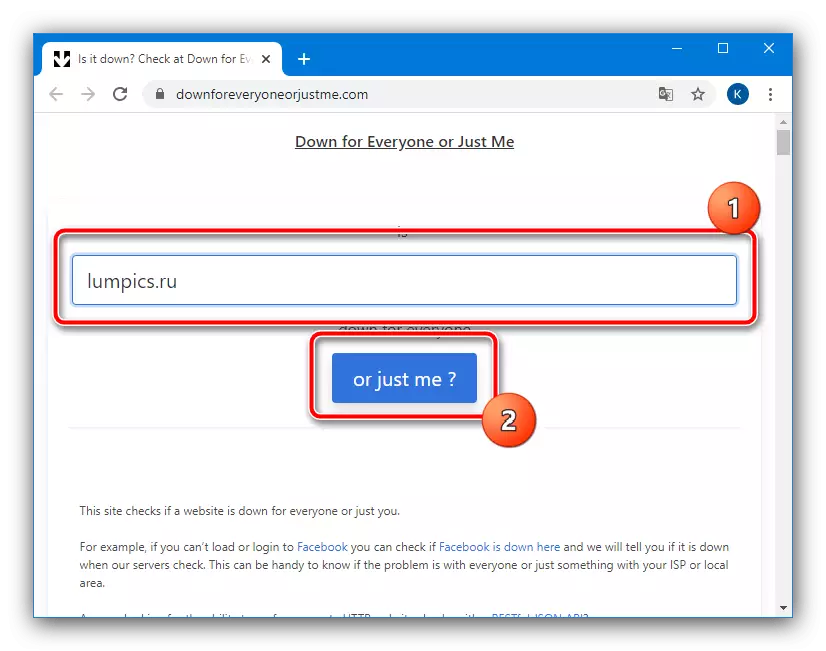

Método 2: cociña de limpeza
Ademais, o fracaso pode ser característico da seguinte situación: o servidor anfitrión actualizou DNS, mentres que nas cookies existentes rexistráronse valores antigos, xa inaccesibles. A decisión será a eliminación do problema do sitio do problema: a descrición do procedemento para todos os navegadores web populares que pode atopar nas ligazóns máis.Ler máis: Como limpar as cookies en Google Chrome, Mozilla Firefox, Opera, Yandex.Browser, Internet Explorer
Método 3: Engadir unha dirección ao ficheiro hosts
Nalgúns casos, o seguinte procedemento está funcionando: a dirección exacta do sitio engádese ao ficheiro do sistema Hosts, despois de que pode acceder ao recurso desexado.
- A forma máis rápida de abrir e editar hosts en Windows é usar a "liña de comandos" en nome do administrador. Para iso, busque Snap en "Buscar" e utilice a posta en marcha correspondente.
Ler máis: Como abrir a "liña de comandos" en nome do administrador en Windows 7 e Windows 10
- Despois de que apareza a interface, introduza o seguinte comando nel e, a continuación, prema Intro.
Bloc de notas C: Windows \ System32 \ Drivers \ etc. Hosts
- Aparecerá unha xanela de notas, en que o ficheiro xa está aberto para editar. Coloque o cursor ao final do documento: esta debe ser unha nova liña, polo que, se é necesario, faga que presione en Intro e, a continuación, escriba o enderezo de recurso.
- Comprobe a precisión de entrada de novo, a continuación, garde os cambios na combinación Ctrl + S, pecha todas as fiestras de execución e reinicie a computadora.
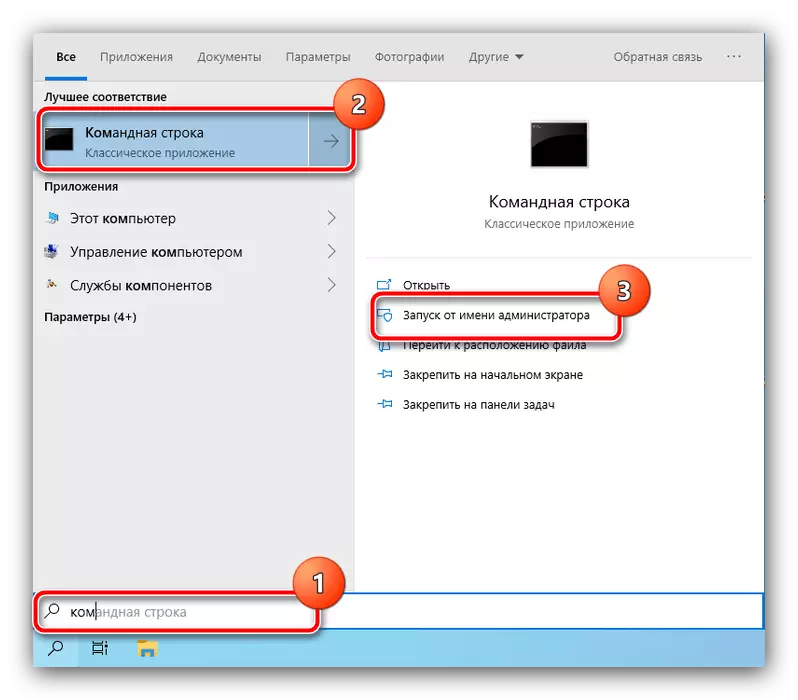
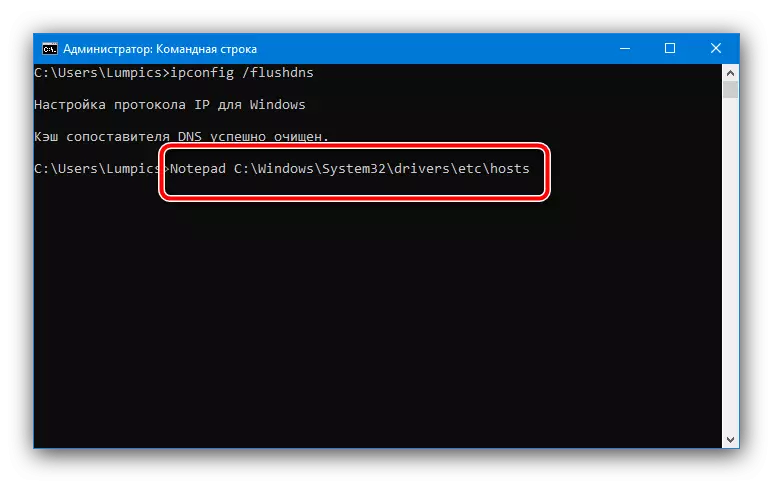

Despois dun principio completo do sistema operativo, intente moverse a un recurso problemático: é posible que agora apareza o acceso.
Método 4: Usando a versión de arquivo do sitio
Se o sitio "está" durante moito tempo, hai unha posibilidade de que se elimine do servidor e os métodos habituais non terán acceso a ela. En tal situación, haberá opcións para ver páxinas máis inaccesibles que hai dúas: a caché de busca ou o servizo especial.Google Cache.
O motor de busca máis grande do mundo xa está a proporcionar a posibilidade de páxinas de caché e a súa posterior visualización.
- Abre o recurso principal da "Corporación de Good", onde introduce a dirección do sitio desexado na barra de busca e faga clic en Google Search.
- Atopa o resultado desexado entre a emisión e, a continuación, fai clic no botón esquerdo ao longo da frecha situada ao nome do nome do recurso, onde seleccionar "Copiar gardada".
- Agarde ata que se abra o sitio. Se a información foi vendida correctamente, obterás unha versión adecuada.



Servizo Wayback Machine.
Fai uns anos, apareceu unha iniciativa, cuxo obxectivo é crear un arquivo de arquivos en liña para futuras xeracións. O resultado da súa actividade foi o servizo de máquinas Workback: tamén permite ver copias de sitios, incluíndo a longa distancia eliminada do espazo principal de Internet.
Sitio web oficial da máquina Wayback Archive
- Vaia á páxina de servizo e, a continuación, usa a cadea de entrada na que especifica o enderezo desexado e fai clic en "Historial de busca".
- Os resultados da busca adoitan emitirse no formato de cinta de tempo: seleccione o ano de interese sobre el e faga clic na tira adecuada.
- Agora o calendario aparecerá desde os meses do ano escollidos no paso anterior. Datas marcadas con referencias azuis - activas con imaxes do sitio gardadas. Pase o rato sobre o seu cursor e, a continuación, faga clic nun dos segmentos de tempo.
- As copias son bastante funcionales: incluso os ficheiros anexos adoitan ser gardados. O máis é posible percorrer enlaces a outras partes do recurso, pero só se as súas fotos tamén están presentes no arquivo.

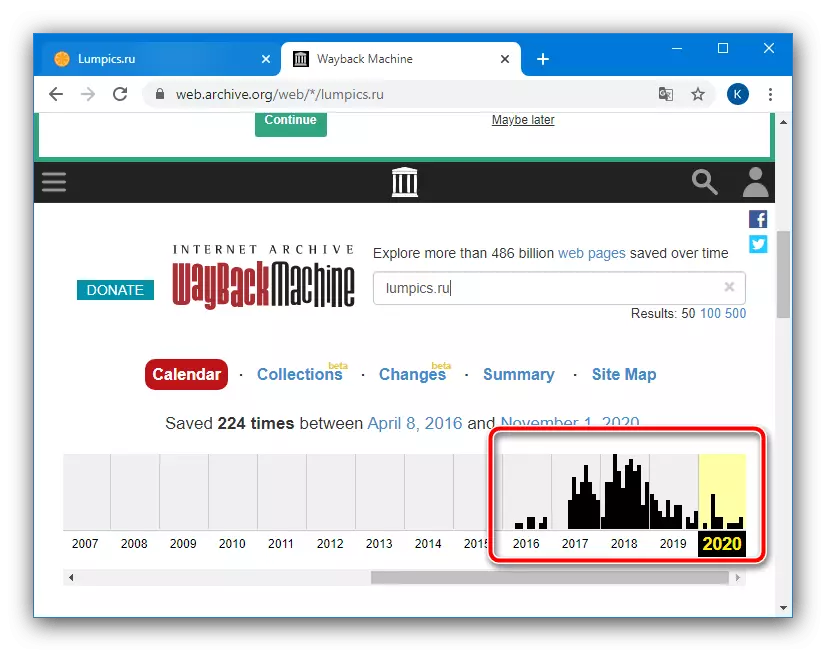
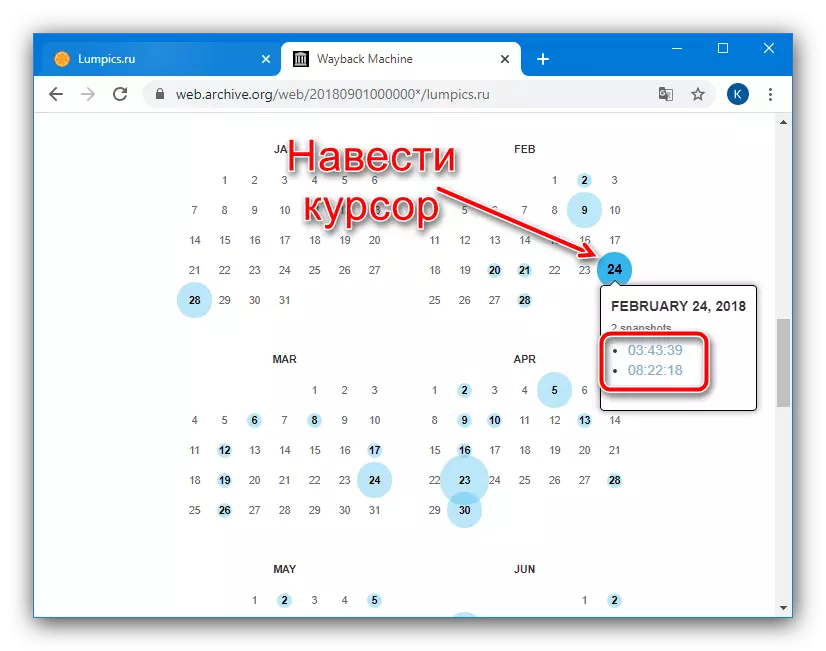

Este método é difícil de nomear unha solución de pleno dereito ao problema en consideración, pero será útil nos casos en que sexa fundamental obter información dunha páxina inaccesible.
